目次
あなたのような読者は、MUOをサポートするのに役立ちます。当サイトのリンクを利用して購入された場合、アフィリエイト報酬を得ることがあります。もっと読む
Windowsのスナイプツールは便利ですが、利用可能な多くの代替ツールのおかげで、画面キャプチャでより多くのことを行うことができます。この記事では、これらのツールのいくつかを紹介します。
その前に、スクリーンキャプチャツールを選ぶ際に気をつけたいことを紹介します。
優れたスクリーンキャプチャツールの条件とは?
では、なぜWindowsに内蔵されているものを置き換えるために、わざわざサードパーティ製のアプリをダウンロードする必要があるのでしょうか?サードパーティ製ツールが優れている点はいくつかあります。
1.使いやすさ
自分に合ったアプリやツールを見つけるには、手軽さに勝るものはありません。そこで、Windows Snipツールのように、シンプルなインターフェイスを持つものを探してみてください。これなら、簡単に機能を使いこなして、最適な結果を得ることができます。
2.他アプリとの連携
良いスクリーンキャプチャツールは、他のアプリとシームレスに統合されたものであるべきです。これによって、他のプラットフォームでの共有やアップロードが容易になります。
3.編集ツール
ほとんどのスクリーンショットツールには画像エディタが付属しており、優れたものには様々な編集オプションがあります。そのため、あなたが考えているどんな目的にも適した画像に調整することができます。例えば、画像に注釈を加えることで、より図解的な画像にすることができ、ビジュアルガイドに最適です。
4.追加機能
ほとんどのスクリーンキャプチャツールは、素晴らしいスクリーンショットを撮るという一つのことを非常によくやってくれます。しかし、いくつかのツールは、基本的なスクリーンキャプチャ以外のオプションを提供し、異なるユースケースにかなり効果的です。例えば、Windows用の優れた画面記録アプリケーションや、クラウド共有機能を備えたアプリケーションもあります。
WindowsのSnippingツールは比較的機能が限定されていることは、誰もが認めるところです:
1.グリーンショット

Greenshotは、WindowsのSnippingツールの代替となるフリーで使いやすいソフトウェアです。そのわかりやすいデザインは、主要な編集機能を備えた基本的な画面キャプチャツールを必要とする人に最も適しています。
ダウンロード後、print screenキーをクリックすると、画面キャプチャのメニューオプションが表示されます。しかし、このツールでは、イメージエディターの設定でショートカットキーを変更することができます。
Greenshotは、フルスクリーン、特定のウィンドウ、または画面の領域をキャプチャできるだけでなく、スナップショットを撮った最後の領域をキャプチャする機能も備えています。これは、同じ領域の複数のスナップショットを撮る必要がある場合に便利で、何度もマウスをドラッグする必要がなくなります。
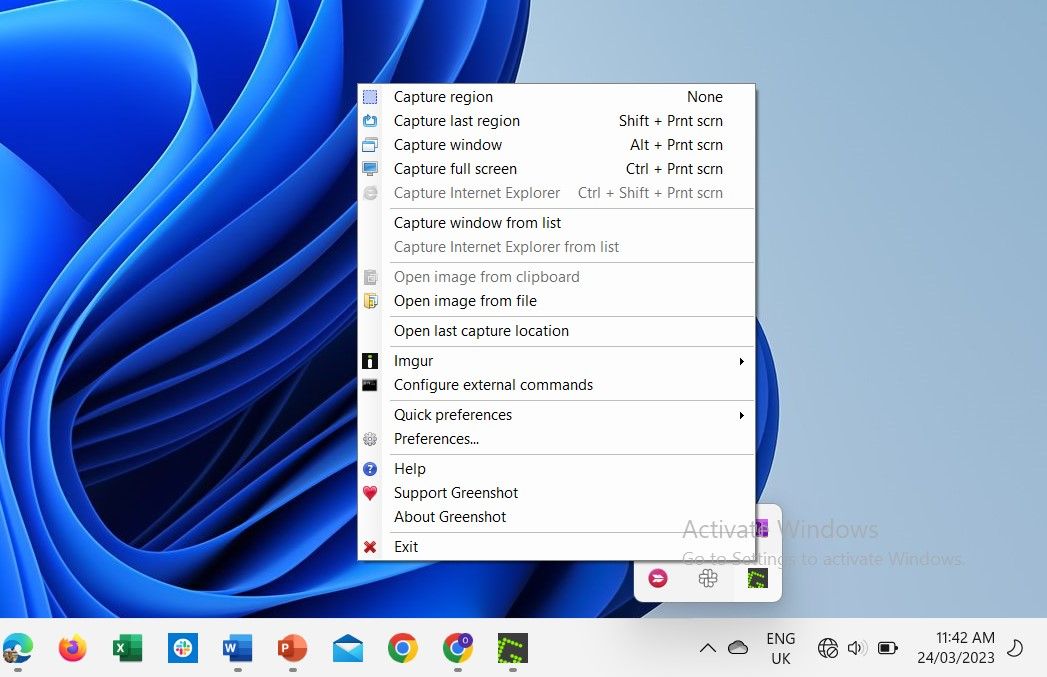
キャプチャー用のカスタマイズツールを含む画像エディタを備えています。シンプルではありますが、Greenshotは、特にWindowsのSnippingツールと比較すると、より多くの編集オプションで編集を一歩進めています。
画像にテキストボックスや吹き出しを追加できるほか、グレイスケール、ボーダー、ドロップシャドウなどのエフェクトも用意されています。また、画像に写り込ませたくない部分をぼかすことができる「難読化」ツールも搭載しています。
Greenshotは、PC上の他のアプリケーションとうまく統合されているので、シームレスに画像をエクスポートすることができます。例えば、Outlookで画像を簡単に開いて添付ファイルとしてメール送信したり、コピー&ペーストすることなく他の対応アプリに直接送信して作業することができます。
ダウンロードGreenshot(無料)
2.シェアエックス
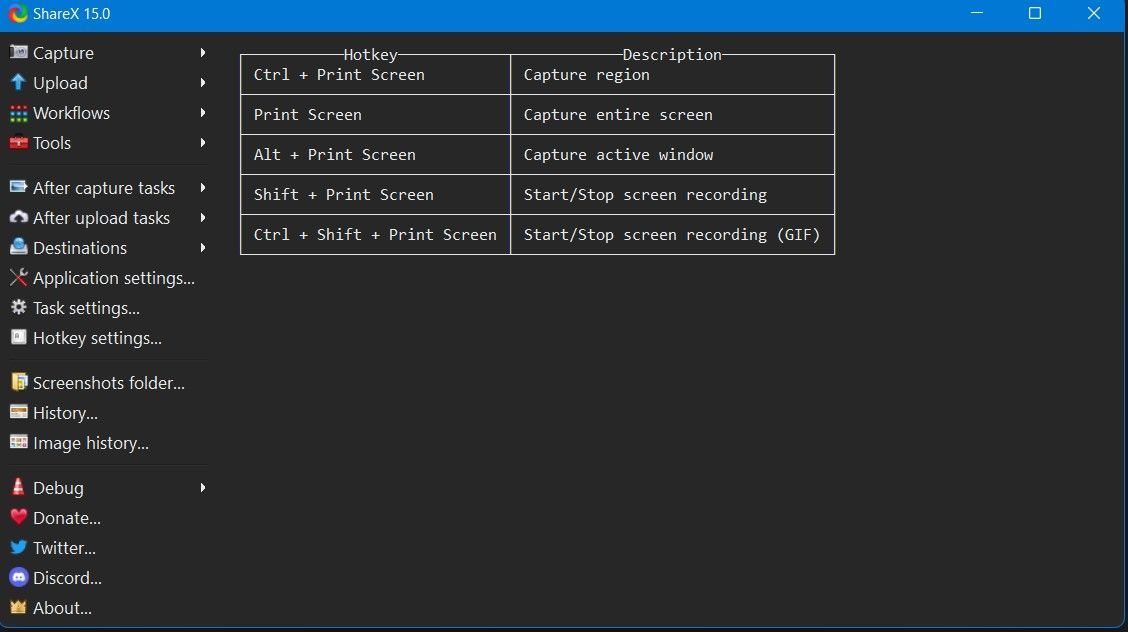
ShareXは、Windows Snippingツールのもう一つの無料代替品で、数多くの効率的な使用法があります。
スクリーンキャプチャアプリ以上に、ShareXはスクリーンレコーダーでもあるので、画面の動きを動画で記録しておくことができます。これは、ビデオやハウツーを作るのに特に便利です。また、キャプチャからGIFを作成することも可能です。
ShareXでは、WindowsのSnippingツールよりもはるかに多くのキャプチャオプションを得ることができます。一般的なフルスクリーンキャプチャやウィンドウキャプチャの他に、領域キャプチャ(異なるモード)、オートキャプチャ(タイマーを設定してページのスナップショットを繰り返し撮ることができます)、さらにウェブページのスクロールキャプチャも含まれています。
さらに、このアプリには、WindowsのSnippingツールでは得られない、追加の画像編集ツールがあります。クリップボードにコピーした画像の一覧を見ることができるクリップボードマネージャーもその一つです。
また、ボーダーレスウィンドウツールは、ウィンドウからタスクバーの境界線を除外することができ、その部分を切り取ることなく、完全なスナップショットを撮ることができます。また、画像サムネイルメーカー、画像スプリッター、画像コンバイナーも用意されています。
さらに、ShareXアプリケーションは、アプリ内で実行できる様々なアクションで構成されたアフターキャプチャおよびアフターアップロードタスクメニューを備えています。これにより、Imgurなど複数の画像共有プラットフォームへ画像をアップロードすることができます。
全体的に、Greenshotは、多くの構成設定を持つ素晴らしいアプリです。その結果、スクリーンショットをキャプチャする以上のことをしたいのであれば、これは良い選択です。
ダウンロードするShareX(無料)
3.ピックピック
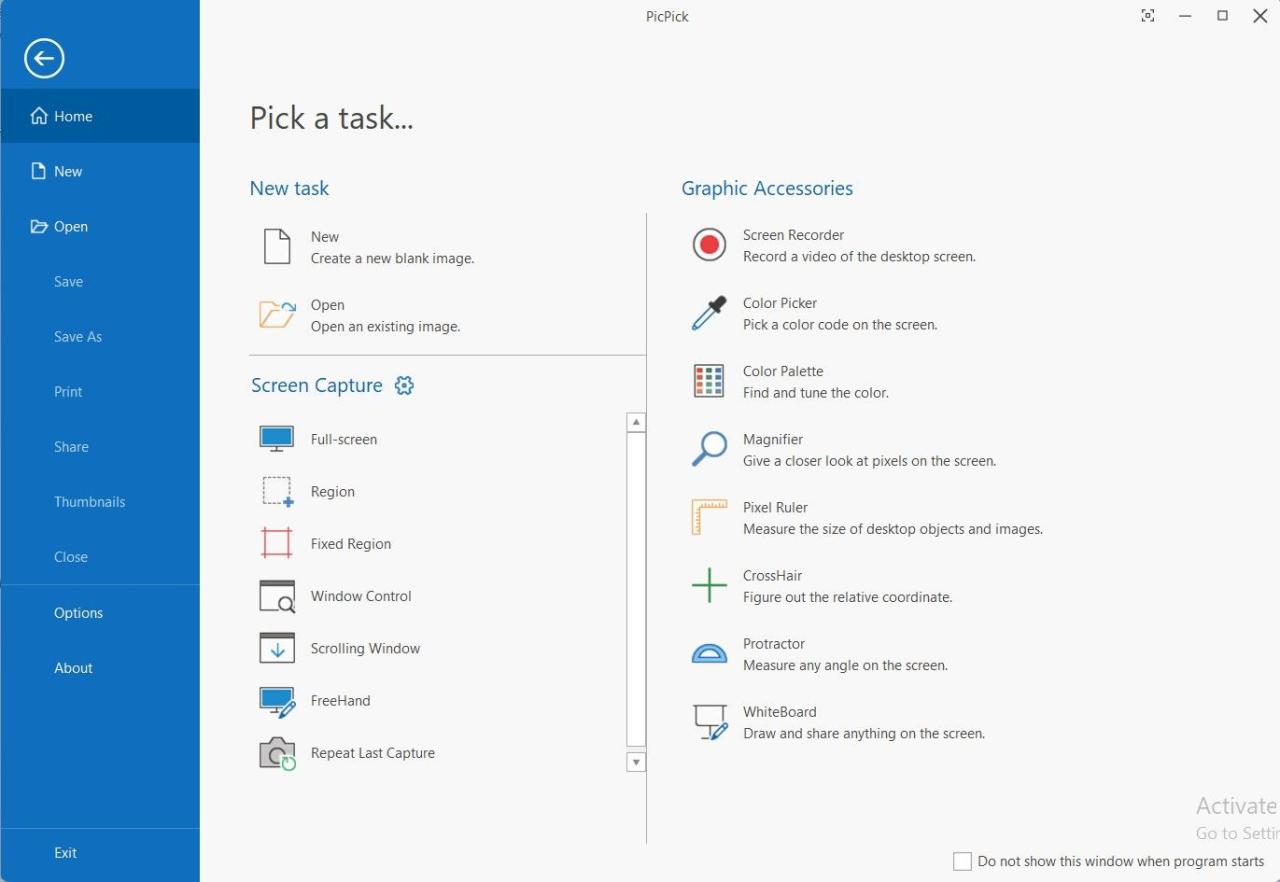
Picpickは、よりクリーンでユーザーフレンドリーなインターフェイスが特徴ですが、WindowsのSnippingツールとは異なり、無料(Personal)と有料(Professional)の両方のプランを提供しています。
Picpickでは、様々なオプションを使用してスクリーンショットやスクリーンレコードを作成することができます。これには、キャプチャからカーソルを除外する選択、時間遅延の設定、デフォルトの画像フォーマットの設定など、いくつかの例を挙げることができます。
また、Windowsでスクロールキャプチャをしたり、固定した領域にフォーカスしたり、フリーハンドで描いた領域をキャプチャしたりするのにも最適です。フリーハンドでは、マウスで画面の一部を大まかに選択してキャプチャすることができます。さらに、スタンプや図形、テキストを追加したり、画像に描画することも可能です。
スクリーンからカスタムカラーを選択してコピーできるカラーピッカーや、カラーパレットが装備されています。その他、ピクセルルーラー、拡大鏡、分度器、ホワイトボードなどのグラフィックアクセサリーが搭載されています。
共有に関しては、Picpickは素晴らしい選択です。Dropbox、Google Drive、またはMicrosoft Word、PowerPoint、ExcelなどのMicrosoft Officeアプリに画像を簡単に送ることができます。
PicPickは、スクリーンキャプチャーのオプションだけでなく、グラフィックデザインツールも備えており、このアプリは素晴らしい代替品となるソフトウェアです。
ダウンロードするPicPick (無料、プレミアム版あり)
4.スナジット
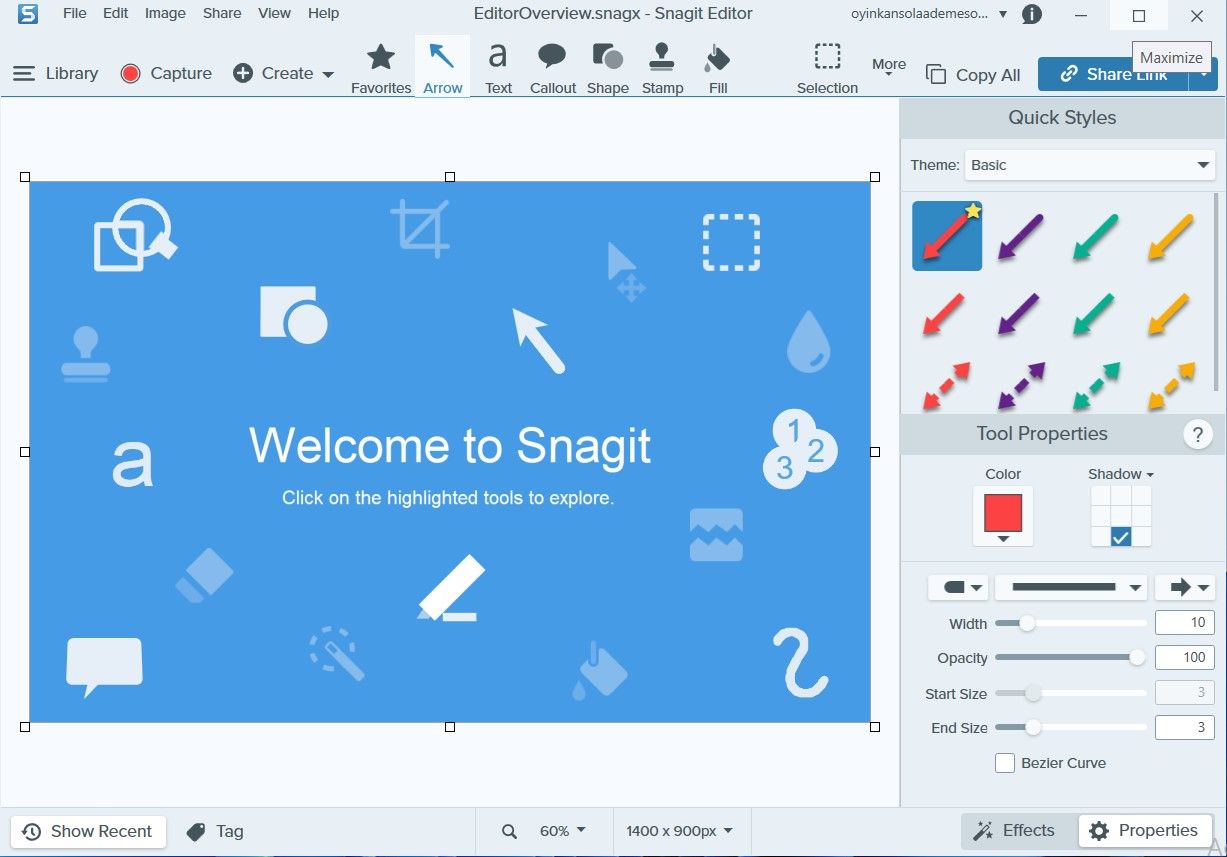
SnagItは、その機能を利用するためにサブスクリプションが必要な、より上位のスクリーンキャプチャツールです。
PicPickの素晴らしいところは、そのファイル管理機能です。エディターを開くと、すべての画像、ビデオ、ファイルのライブラリーを含むホームページが表示されます。また、タグを作成することで、画像や動画ファイルを簡単に見つけることができます。
また、多数のテンプレートが用意されており、ウェブから他のテンプレートをダウンロードしたり、GoogleドライブやOneDriveからインポートするオプションも用意されています。これらのテンプレートは、画像を使ってステップバイステップのプロセスを作成したり、ビデオを形成するためにそれらを配置することができます。
さらに、モバイル端末をアプリに接続し、そこから画像や動画を取り込むことも可能です。
Snagitには、フィルター、ウォーターマーク、色の置き換えなど、画像キャプチャを好みに合わせて調整するのに便利な描画ツールやエフェクトが多数用意されています。
また、スクリーンキャプチャをMicrosoft OfficeプログラムからSlack、Twitter、YouTubeなどのソーシャルプラットフォームまで、さまざまなプラットフォームで共有することができます。
全体的にSnagItは素晴らしく、特にサードパーティとの連携やデバイスの同期に優れています。
ダウンロードするSnagIt (サブスクリプションが必要、無料トライアルあり)
5.ライトショット
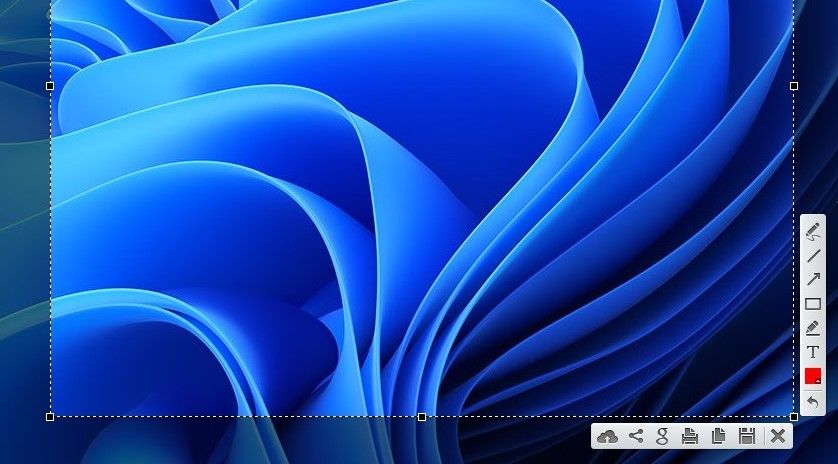
Lightshotは、WindowsのSnippingツールに似た基本的なスクリーンキャプチャアプリです。スクリーンショットを撮り、注釈をつけ、保存するのに十分なツールを探しているなら、Lightshotは良い選択かもしれません。
ペン、ライン、テキスト、ドローなどの基本的な編集ツールを備えています。また、色をつけたり、画像を切り抜いてサイズを調整することもできます。
編集後は、画像の保存、Twitter、Pinterest、Facebookなどのプラットフォームでのソーシャル共有、コピーして印刷、Printscr.comにアップロードして共有可能なリンクを取得するなどのオプションを利用できます。
このアプリの大きな特徴は、Googleで似たような画像を探すことができる検索ツールです。
ダウンロードLightShot(無料)
Windowsで簡単にできるスクリーンキャプチャ
Snipping Toolは、WindowsがそのOSで利用できる便利な機能の1つです。しかし、あなたのデバイスでスクリーンキャプチャを作成・編集するために必要なツールはすべて揃っているでしょうか?もしそうでないなら、上記の代替ソフトの1つが空白を埋める準備が整っています。








